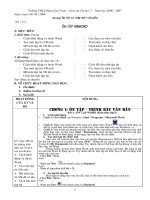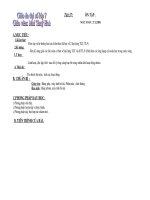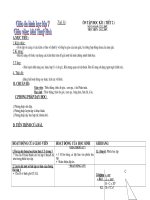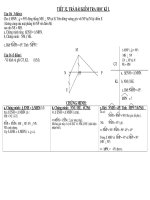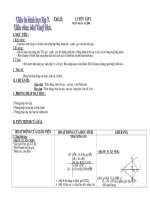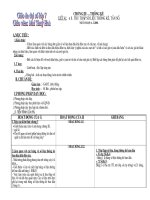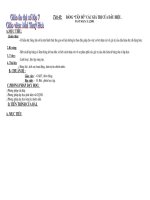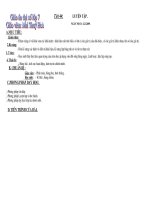Giao an Tin 7 Tiet 34
Bạn đang xem bản rút gọn của tài liệu. Xem và tải ngay bản đầy đủ của tài liệu tại đây (238.87 KB, 3 trang )
<span class='text_page_counter'>(1)</span><div class='page_container' data-page=1>
Ngày soạn: 25/08/2014
Tiết: 3-4
<b> </b>
<b>I. MỤC TIÊU</b>
<b>1. Kiến thức: </b>
- Bước đầu làm quen với chương trình bảng tính.
- Tác dụng của chương trình bảng tính trong tin học.
<b>2. Kỹ năng:</b>
- Nhận biết được giao diện chính của chương trình bảng tính.
- Nhập cho được dữ liệu vào bảng tính.
<b>3. Thái độ: </b>
- Có ý thức học tập, cần cù, ham học hỏi và sáng tạo.
- Hồn thành tốt nội dung thực hành.
<b>II. CHUẨN BỊ</b>
<b>1. Chuẩn bị của Giáo viên:</b>
- Sách giáo khoa, giáo án.
- Phịng máy vi tính thực hành; Phiếu học tập.
<b>2. Chuẩn bị của học sinh:</b>
- Sách vở, bút thước.
- Học thuộc lý thuyết và xem trước nội dung thực hành.
<b>III. HOẠT ĐỘNG DẠY HỌC</b>
<b>1. Ổn định tình hình l</b> ớp : (2’)
- Kiểm tra sĩ số học sinh;
- Phân chỗ ngồi phòng máy cho học sinh;
- Chuẩn bị kiểm tra bài cũ.
<b>2. Kiểm tra bài cũ: (5’)</b>
<i>* <b>Câu hỏi</b></i><b>: Khái niệm Chương trình bảng tính, trang tính là gì ?</b>
<b>* </b><i><b>Đáp án</b></i><b>: - Chương trình bảng tính là một phần mềm được thiết kế để giúp ghi lại và trình</b>
bày thơng tin dưới dạng bảng, thực hiện các tính tốn cũng như xây dựng các biểu đồ biểu diễn
một cách trực quan các số liệu có trong bảng.
<b>- Trang tính gồm các cột và các hàng là miền làm việc chính của bảng tính. Vùng giao nhau</b>
giữa cột và hàng là các ơ tính (cịn gọi tắt là ơ) dùng để chứa dữ liệu.
<b>3. Giảng bài mới: </b>
* Giới thiệu bài mới: (1’)
Ở tiết học trước các em đã được tìm hiểu về bảng tính. Để hiểu rõ hơn về bảng tính, củng cố
tồn bộ kiến thức đã được tìm hiểu trong tiết học trước. Tiết học này thầy sẽ hướng dẫn các em
vận dụng kiến thức đã học vào thực hành.
* Tiến trình bài dạy:
<b>Tg</b> <b>Hoạt động của Giáo viên</b> <b>Hoạt động của học sinh</b> <b>Nôi dung</b>
10’ <i>Hoạt động 1:Khởi động chương trình.</i> <b>1. Khởi động chương</b>
<b>trình Excel:</b>
- Start -> All programs
-> Microsoft Office
->Microsoft Excel.
Hoặc:
Nháy đúp chuột vào biểu
tượng Microsoft Excel
trên màn hình nền
<b>2/ Lưu kết quả: </b>
-Cách 1: Nháy đúp chuột
vào nút lệnh Save
- Trình chiếu: Hướng dẫn học
sinh khởi động chương trình.
- Làm theo hướng dẫn.
-GV: Cách 1: Từ Start
-Cách 2: Từ biểu tượng trên màn
hình nền
-GV: Gọi 1-2 HS lên làm lại
thao tác
- Hướng dẫn học sinh lưu kết
quả
- Thực hành làm theo
-HS: (TB): Lên thực hiện
- HS: Thực hành làm theo
</div>
<span class='text_page_counter'>(2)</span><div class='page_container' data-page=2>
Hoặc vào File -> Save
- Hướng dẫn học sinh thoát khỏi
Excel:
-HS:Thực hành làm theo
- Cách 2: File -> Save
<b>3/ Thoát khỏi Excel:</b>
-Cách 1: Kích vào dấu
nhân (X) ở góc trên bên
phải màn hình
- Cách 2: File->Exit.
15’ <i>Hoạt động 2: Hướng dẫn làm bài tập1.</i> <b>4/ Bài tập 1: Khởi động</b>
Excel
- Liệt kê các điểm khác
nhau
-Mở các bảng chọn và
quan sát
- Kích hoạt một ơ tính và
thực hiện di chuyển trên
trang tính bằng chuột và
bằng bàn phím
-GV: Cho HS cả lớp mở máy
tính, khởi động Excel
-GV: Cho HS quan sát màn hình
Excel và các lệnh trong bảng
chọn.
-GV: Cho HS thảo luận nhóm
và cho biết: Sự khác nhau giữa
màn hình Word và Exce là gì?
Hãy liệt kê ra phiếu học tập (3’)
-GV: Thu phiếu và Nhận xét các
nhóm.
- GV: Cho HS mở và quan sát
các lệnh trong bảng chọn.
- GV: Yêu cầu HS: Kích hoạt
một ơ tính và thực hiện di
chuyển trên trang tính bằng
chuột và bằng bàn phím
-GV: Quan sát nhận xét
- GV: Hãy qua sát sự thay đổi
các nút tên hành và tên cột
-HS: Khởi động máy vào
Excel
-HS: Quan sát màn hình
và các lệnh trong bảng
chọn
-HS: Thảo luận theo 4
nhóm trong vịng 3 phút,
Tìm điểm khác nhau giữa
màn hình Word và Excel
và liệt kê ra phiếu học tập.
- HS: Thực hành mở và
quan sát
- HS: Thực hành làm theo
- HS: chú ý quan sát nhanh
10’ <i>Hoạt động 3: Hướng dẫn làm bài tập2.</i> <b>Bài tập 2: </b>
- Nhấn phím Enter để kết
thúc việc nhập dữ liệu. Ơ
kích hoạt là ơ liền kề bên
dưới ô dữ liệu;
- Nhập dữ liệu xong và
nhấn các phím mũi tên
- khi nhấn Delete: sẽ xố
dữ liệu ô.
- Khi gõ nội dung mới Ô
hiển thị nội dung mới, và
dữ liệu cũ sẽ mất đi.
- GV: Hướng dẫn nhập dữ liệu
vào một ơ tính và kết thúc
-GV: Nhập dữ liệu xong và
nhấn các phím mũi tên, ơ kích
hoạt sẽ là ơ liền kề theo chiều
mũi tên
- GV: Chọn một ô tính có dữ
liệu và nhấn Delete, chọn o tính
khác có dữ liệu và gõ nội dung
-HS:Thực hiện theo hướng
dẫn.
- HS: Quan sát, Trả lời
miệng
</div>
<span class='text_page_counter'>(3)</span><div class='page_container' data-page=3>
mới
- GV hỏi: Hãy nhận xét 2 kết
quả?
30’ <i>Hoạt động 3: Hướng dẫn làm bài tập3.</i> <b>Bài tập 3: Nhập dữ liệu</b>
vào bảng
-Nhập dữ liệu vào bảng
-Lưu bảng tính với tên
<i>Danh sach lơp em</i> và
thoát khỏi Excel
* Nháy chuột vào Seve.
Trong họp Save in:
- Chọn nơi để lưu (thư
mục, ổ đĩa)
- Trong File Name: Gõ
nội dung <i>Danh sach lop </i>
<i>em</i>
<i>- </i>Nhấn Save để lưu
* Thốt: Kích vào dấu
nhân (X) ở góc trên bên
phải màn hình
- hoặc File->Exit.
- GV: Hướng dẫn nhập dữ liệu
có trong bảng tính (hình 8, trang
11 – SGK).
- Tạo bảng tính theo mẫu
- Cột A: Nhập thứ tự từ 1 đến 12
- Cột B: Gõ tên học sinh
-GV: Cho cả lớp cùng thực hành
- HS: Thực hiện theo
hướng dẫn.
- Thực hành.
- HS: cả lớp thực hành.
15’ <i>Hoạt động 3: củng cố</i>
- GV: Hệ thống lại kiến thức.
- Ơ tính đang được kích hoạt có
gì khác so với ơ tính khác.
-Chức năng chính của chương
trình bảng tính là gì?
- Cách khởi động và thốt khỏi
bảng tính Excel ?
- Lắng nghe.
-Có viền đậm xung quanh.
- Dùng để tính tốn
-HS: Phát biểu
<b>4. Dặn dị học sinh chuẩn bị cho tiết học tiếp theo: (2’)</b>
- Học bài và làm bài tập còn lại trong SGK.
- Xem trước bài mới.
<b>IV. RÚT KINH NGHIỆM</b>
</div>
<!--links-->